Активация лицензии для ScanSnap Home (ScanSnap Home 2.9 или более ранней версии)
Активация лицензии для ScanSnap Home в ScanSnap Home 2.10 или более поздней версии не требуется. Кроме того, количество компьютеров и мобильных устройств, которые можно использовать, не ограничено.
Для обновления ScanSnap Home до последней версии смотрите Обновление ScanSnap Home.
Для использования ScanSnap Home требуется активировать лицензию. Подключение ScanSnap к компьютеру автоматически активирует лицензию, чтобы ScanSnap Home был доступен для использования.
Однако есть максимальный лимит лицензий ScanSnap. Поэтому деактивируйте лицензии для компьютеров или учетных записей пользователей, которые больше не используют ScanSnap.
Кроме того, при регистрации учетной записи ScanSnap и использовании учетной записи для активации лицензии ScanSnap Home можно использовать ScanSnap Home на пяти компьютерах в рамках одной лицензии.
Учетные записи ScanSnap доступны в следующих регионах. Информацию о регионах, где доступны учетные записи ScanSnap, смотрите здесь.
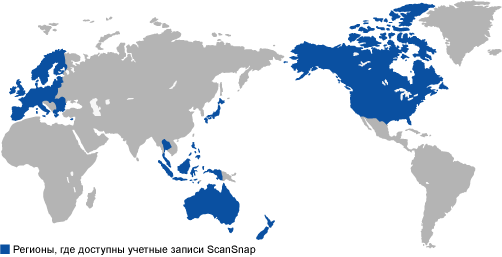
Активация лицензии в ScanSnap Home выполняется для ScanSnap, подключенного к компьютеру.
-
Для использования ScanSnap Home с учетной записью ScanSnap, отличной от учетной записи ScanSnap, для которой активирована лицензия, выполните вход в ScanSnap Home с помощью другой учетной записи ScanSnap. При переключении учетной записи ScanSnap на новую можно продолжить использовать ScanSnap Home с новой учетной записью ScanSnap.
-
Для просмотра активации лицензии учетной записи ScanSnap или для изменения адреса электронной почты или пароля учетной записи ScanSnap смотрите страницу управления учетной записью ScanSnap.
Активация лицензии в ScanSnap Home выполняется для ScanSnap, подключенного к компьютеру.
-
Для использования ScanSnap Home с учетной записью ScanSnap, отличной от учетной записи ScanSnap, для которой активирована лицензия, выполните вход в ScanSnap Home с помощью другой учетной записи ScanSnap. При переключении учетной записи ScanSnap на новую можно продолжить использовать ScanSnap Home с новой учетной записью ScanSnap.
-
Для просмотра активации лицензии учетной записи ScanSnap или для изменения адреса электронной почты или пароля учетной записи ScanSnap смотрите страницу управления учетной записью ScanSnap.